Zoomウェビナーには、本番と同じ環境でウェビナーのリハーサルを実施できる「実践セッション」機能が搭載されています。
機材が正しく接続できているか、Zoomウェビナー画面の機能・操作を理解できているかといった点を確認することで、ウェビナー本番でのトラブル防止に役立ちます。
この記事では、実践セッションの概要と実際の操作方法を解説しているので、Zoomでのウェビナー開催予定がある方はぜひ参考にしてみてください。
Zoomウェビナーの実践セッションとは?

まずは、Zoomウェビナーに搭載されている実践セッション機能の概要と、実践セッション機能を利用するための前提条件について詳しく見ていきましょう。
実践セッションの概要
Zoomの実践セッション機能では、ウェビナー配信前のリハーサルを行うことができます。
実践セッションにはホスト・代替ホスト・パネリストの権限を持つユーザーが参加でき、Zoomウェビナー中の画面操作やコントロール設定などの確認が可能です。
また実践セッションを終えたあとはそのままウェビナー本番に切り替えられるため、一度終了して再度Zoomウェビナーを立ち上げるといった手間はかかりません。
なお実践セッションはウェビナー配信当日の数日前に実施することも可能です。
スケジュールの都合で当日にリハーサルを行う時間がとれないといった場合は、前日などに確認しておくと良いでしょう。
実践セッションを利用するための前提条件
以下の要件を満たすアカウントは、Zoomウェビナーの実践セッション機能を利用できます。
- Zoomライセンス(Professional・Business・Enterprise)のアカウントを持つユーザーであること
- Zoomウェビナーアドオンを契約済みであること
- Windowsの場合は5.2.1(44052.0816)以降、macOSの場合は5.2.1(44040.0816)以降にデスクトップクライアントが更新されていること
ウェビナー実践セッションの有効化・開始方法

続いて、実践セッション機能を有効化する方法と、ウェビナー開始前に実施セッションでリハーサルを行うときの操作手順について詳しく見ていきましょう。
なお使用中のZoomのバージョンによっては、実践セッションではなく練習セッションと表記されている場合がありますが、機能としては同じものになります。
ウェビナー実践セッションの有効化
Zoomウェビナーの実践セッション機能を有効化する手順は以下の通りです。
- Zoomウェブポータル(https://zoom.us/)にサインイン
- 「ウェビナー」をクリック
- 新規ウェビナーをスケジュールするか、もしくはすでに設定されているウェビナーから実践セッションを有効化したいウェビナーを選択
- 「このウェビナーを編集」をクリック
- 「ウェビナーオプション」のセクションにある「実践セッションを有効にする」のチェックをオンにする
ウェビナー実践セッションを開始する手順
ウェビナー配信前に実践セッションを実施する方法は以下の通りです。
なおウェビナー開始前であれば、実践セッションは何回でも行うことが可能です。
デスクトップクライアントから練習セッションを行う場合
- Zoomデスクトップクライアントにサインイン
- 「ホーム」または「ミーティング」タブを開き、開始日時前のウェビナーを開始
練習セッションに参加しているホスト・代替ホスト・パネリストの画面上部には、練習モードであることを知らせるバナーが表示されます。
ウェブポータルから練習セッションを行う場合
- Zoomウェブポータル(https://zoom.us/)にサインイン
- 「ウェビナー」をクリック
- 練習セッションを開始したいウェビナーをクリック
- 「練習セッションの開始」をクリック
実践セッション後にウェビナーを開始する手順
実践セッションを終えたあとにそのままウェビナー配信を開始する場合の手順は以下の通りです。
- 上記の方法で練習セッションを実施
- 上部に表示されるバナー内の「ブロードキャスト(または「ウェビナーの開始」)」をクリック
- 「開始」をクリック
本番のウェビナー配信に切り替わったあとは、ウェビナーの出席者を参加させることが可能となります。
NECネッツエスアイの配信支援サービスをご活用ください

「ウェビナー配信の経験が少なく、リハーサルをしても不安が残る……」といった場合には、専任オペレーターによる操作支援を受けられるNECネッツエスアイのサポートサービスがおすすめです。
NECネッツエスアイでは、ウェビナー配信全般をサポ-トする「Zoomオンライン配信サービス」と、ウェビナーをより相互的なものにするサービス「Slido」の導入を推奨しています。
Zoomオンライン配信サービス
Zoomオンライン配信サービスでは、配信環境の構築から本番の進行補助、その後のアフターフォローなど、ウェビナー配信に関連する一連の業務のサポートが可能です。
具体的なサポ-ト内容の一覧は以下の通り。
| Zoom配信用スタジオ貸出サービス | 日本橋(東京都)スタジオの貸出および専任オペレーターによるウェビナー配信機器の操作支援を行います。必要機材の揃ったスタジオを2時間からレンタルできる他、要件に合わせたカスタマイズも可能です。 |
|---|---|
| お客様先Webinar配信支援サービス | 指定の場所へ専任オペレーターを派遣し、ウェビナーマーケティングの支援を行います。配信プランの提案・機材の手配・当日の進行などを一括でサポートすることができます。 |
| スタジオ構築サービス | 要件に合わせたウェビナー配信スタジオの構築(レイアウト・什器・配線工事など)を行うサービスです。配信用スタジオ(ハイエンドモデル)・簡易配信用スタジオ(ミドルクラスモデル)・個人配信ブース(エントリーモデル)を基準に、任意のカスタマイズにも対応します。 |
| その他のサポート | Zoom製品に関する問い合わせやイベント設定支援、スタジオオペレーター育成などのサポートも実施。また同時通訳サービスやオンライン研修サービスといったプランもあります。 |
実践セッションを用いたリハーサルを含め、最終的にサポ-トなしで配信を行えるようオペレーターを育成したり、マーケティングに関するアドバイスを提示したりすることができます。
社内研修の一環としても活用できますので、ウェビナーを導入したばかりで配信経験が少ない企業様は、ぜひ一度NECネッツエスアイへご相談ください。
Slido
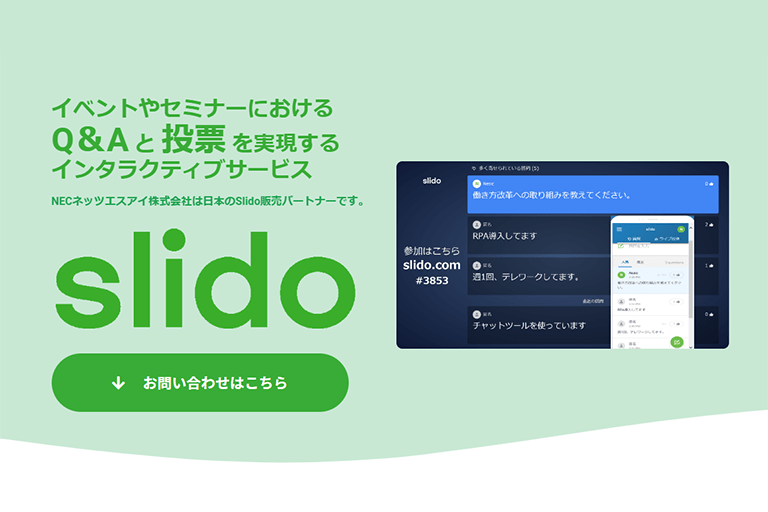
「Slido」は、ウェビナー配信経験が少ない方でもより簡単かつ円滑に、満足度の高いウェビナーを配信できるサービス。
Slidoを使うことで、参加者の意見が可視化されたり、配信後のフィードバックやアフターフォローがしやすくなるなどのメリットがあります。
具体的なサービス内容は以下の通りです。
| 機能 | 概要 |
|---|---|
| Multiple choice | 参加者の意見を簡単に収集。 |
| Word cloud | 意見をワードクラウド化し、キーワードを抽出可能。 |
| Quiz | クイズ機能。上位5名をランキング表示。 |
| Rating | 評価投票機能。10段階でイベントの満足度を可視化。 |
| Open text | アンケート時の自由記述等に有効。 |
| Ranking | 重要度順にランク付け。意見に順列させることが可能。 |
このような機能で、参加者の意見をリアルタイムで認識することができ、相互的なウェビナーを実現できます。
ウェビナー中の意見や質疑応答、アンケートの内容や投票結果等はExcel形式でエクスポートが可能なので、ウェビナーの経験が少ない方も焦らずに後で確認することができます。
その後の自己のパフォーマンス向上やフィードバック、参加者へのアフターフォローにつなげることが可能です。
Slidoについてより詳しく知りたい方はこちらのサイトをご確認ください。
より充実したウェビナーを実現!
Slidoのホームページはこちらから
まとめ

- 実践セッションはZoomウェビナーに搭載されているリハーサル機能のこと
- 実践セッションにはホスト・代替ホスト・パネリストが参加でき、リハーサルを終えて本番に切り替えることで視聴者も参加できるようになる
- ウェビナー配信に不安がある場合は、NECネッツエスアイの支援サービスがおすすめ
実践セッションを行うことで機材トラブルや進行ミスなどを防止できるため、ウェビナー配信の際は積極的に活用しましょう。
またNECネッツエスアイでも様々な配信サポートを実施しているので、操作に不安のある方はぜひ一度お問い合わせください。



















